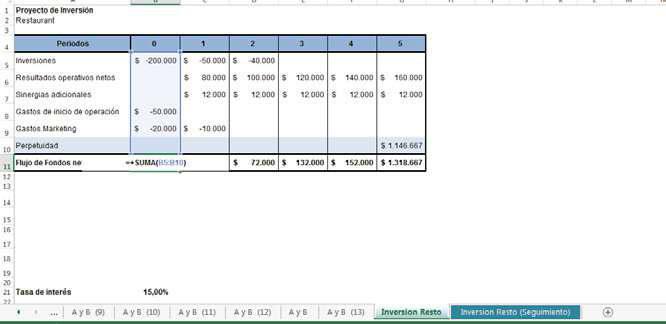2 minute read
Función CONCATENAR
from Excel 2013
by Leonardo

Figura 5. Con la función NOMPROPIO es posible corregir fácilmente errores comunes de tipeo.
Advertisement
También podemos corregir problemas de mayúsculas y minúsculas con las funciones MAYUSC y MINUSC. La primera convertirá todos los caracteres de la cadena en mayúsculas, mientras que la segunda los pasará a minúsculas. La sintaxis de estas funciones es =MAYUSC(texto) y =MINUSC(texto), respectivamente. En ambos casos, texto es la referencia a una celda que contiene la cadena de caracteres por convertir, o un texto ingresado entre comillas en el argumento de estas funciones.
Es importante tener en cuenta que, en la mayoría de las funciones de la categoría Texto, podemos incluir la cadena de caracteres que queremos modii car colocándola entre comillas dentro del argumento, o utilizar una referencia a una celda que contenga el dato por modii car.
Después de conocer algunas de las funciones que incluye la categoría Texto, vamos a profundizar en la función CONCATENAR. Esta nos resultará de utilidad para combinar en una única celda datos numéricos o de texto que se encuentran en celdas diferentes. Su sintaxis es =CONCATENAR (texto1;texto2;…), donde texto puede ser una cadena de caracteres
ingresados dentro del argumento o la referencia a una celda que contenga la cadena de caracteres que necesitamos incluir. Como mínimo debemos incluir dos cadenas de caracteres, pero la función admite hasta 255.

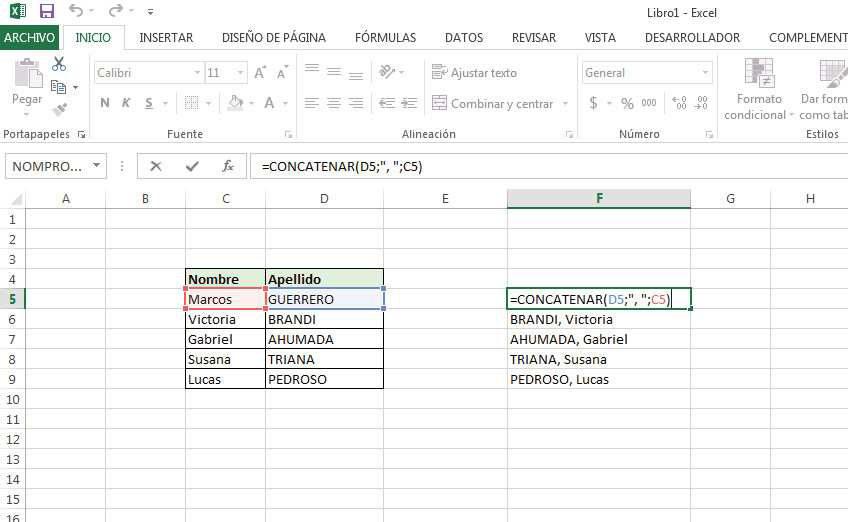
Figura 6. En este ejemplo se combinan referencias de celdas y cadenas de caracteres entre comillas.
Para comprender mejor el tipo de resultados que podemos obtener con esta función, vamos a analizar el ejemplo de la imagen. En esta planilla, los datos correspondientes a los nombres y apellidos se presentan en dos columnas diferentes; utilizando la función CONCATENAR vamos a unii car estos datos, al mismo tiempo que les daremos un nuevo formato de presentación. Para lograrlo, en F5 escribimos =CONCATENAR(D5;”, ”;C5), donde D5 es la referencia a la celda que contiene al primer apellido de la lista; “, ” es la cadena de caracteres que ingresamos –en este caso, la coma seguida de un espacio– para separar el apellido del nombre; y C5 es la referencia a la celda que contiene al primer nombre de la lista. La función devolverá una única cadena de caracteres con el formato APELLIDO, Nombre. Tengamos en cuenta que, siempre que ingresemos una cadena de caracteres en el argumento de esta función, debemos colocarla entre comillas; si solo deseamos crear un espacio para separar las cadenas de caracteres que estamos unii cando, ingresamos “ ”, ya que el espacio también es un carácter.